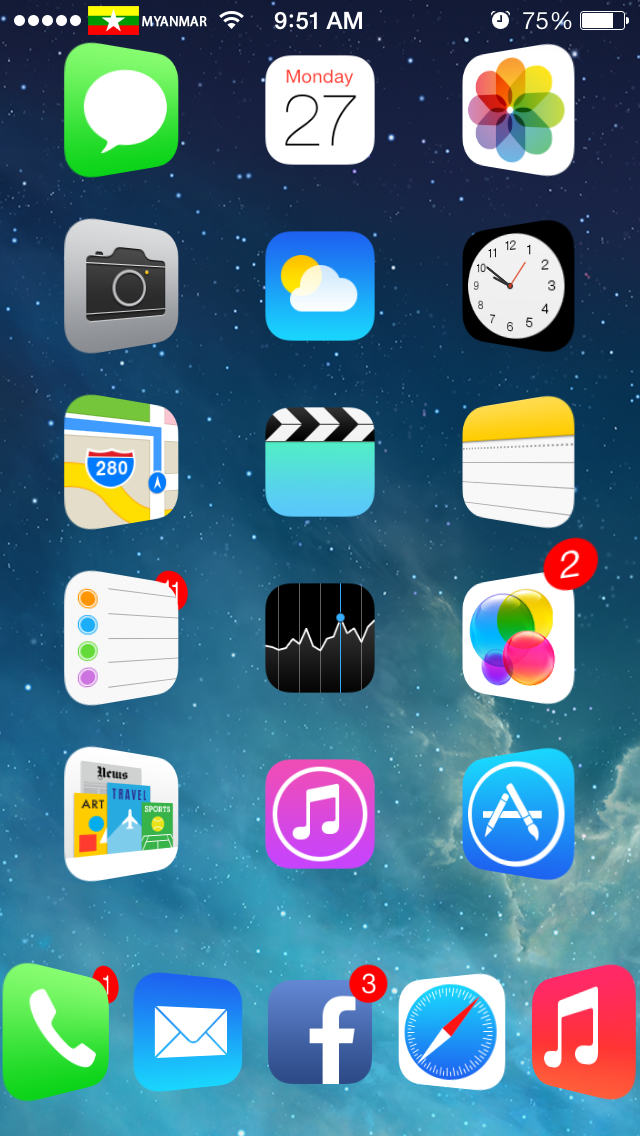tweak name : status Time +
sources : Bigboss, cydia.myrepospace.com/kyawzinthet
compatible : IOS7+
file size : 22 KBs
အသံုးဝင္ပံု
IOS , Status Bar တြင္ အခ်ိန္ကိုသာျပပါသည္။ day/month/year သိခ်င္ပါက home screen ရွိ icon ကို ၾကည့္ရပါသည္. အလုပ္မရွဳပ္ေပမဲ့ အလုပ္တစ္လုပ္ျဖစ္ေနပါသည္. မိမိအေရးတႀကီးၾကည့္လိုသည့္အခါ အခ်ိန္ၾကာေစပါသည္..
ယခုနည္းသည္ status bar ေပၚတြင္ Time, Day , Month , Year, နွင့္ မိမိ ထည့္သြင္းလိုေသာ စာသားကို ထည့္သြင္း ေဖာ္ျပေပးပါမည္...
အသံုးျပဳနည္း
၁။ cydia မွ Status Time + ကို သြင္းပါ.
၂။ setting >> status time + >> enabled ကို on ေပးပါ.
၃။ setting >> status time + >> Format တြင္ မိမိ ထည့္သြင္းလိုသည့္ အပို္င္းအလိုက္
ေအာက္ပါအတိုင္း ေသခ်ာစြာေရးသာပါ.
"Time" အခ်ိန္ထည့္သြင္းျခင္း အေသးစိတ္
** နာရီ ျပလုိလ်င္ hh ကိုေရးပါ။ ( ၁ နာရီ ၊ ၂ နာရီ ျပလိုလ်င္)
** မိနစ္ ျပလိုလ်င္ mm ကိုေရးပါ။ ( ၁ မိနစ္၊ ၂ မိနစ္ ျပလိုလွ်င္)
** စကၠန္႔ ျပလိုလ်င္ ss ကိုေရးပါ။ ( ၁ စကၠန္႔၊ ၂ စကၠန္႔ ျပလိုလ်င္)
** ေန႔/ည ျပလိုလ်င္ a ကိုေရးပါ။ ( AM/ PM ျပလိုလ်င္)
" Day " ေန႔ ထည့္သြင္းျခင္း အေသးစိတ္
** ေန့အမည္ျဖင့္ ျပလိုလ်င္
E ကိုေရးပါ။ (
Mon, Tue, Wed ျပလိုလွ်င္)
** ဂဏန္းျဖင့္ ျပလုိလ်င္ dd ကိုေရးပါ။ ( ၁ရက္ ၊ ၂ ရက္ ျပလိုလ်င္)
** ေန့အမည္ျဖင့္ ျပလိုလ်င္ EEEE ကိုေရးပါ။ ( Monday, Friday , Sunday အရွည္ေကာက္)
** ေန့အမည္ျဖင့္ ျပလိုလ်င္ EEEEE ကိုေရးပါ။ ( M, T, W, F, S ေန႔မ်ားအား အတိုေကာက္)
" Month " လ ထည့္သြင္းျခင္း အေသးစိတ္
** ဂဏန္းျဖင့္ ျပလုိလ်င္ MM ကိုေရးပါ။ ( ၁ လ၊ ၂ လ ျပလိုလ်င္)
** လအမည္ျဖင့္ ျပလိုလ်င္ MMM ကိုေရးပါ။ ( Sept, Nov, Jan ျပလိုလွ်င္)
** လအမည္ျဖင့္ ျပလိုလ်င္ MMMM ကိုေရးပါ။ ( September, October အရွည္ေကာက္)
** လအမည္ျဖင့္ ျပလိုလ်င္ MMMM ကိုေရးပါ။ ( S, O, N လ မ်ားအား အတိုေကာက္)
" Year " ႏွစ္ ထည့္သြင္းျခင္း အေသးစိတ္
** ဂဏန္းျဖင့္ ျပလုိလ်င္ yy ကိုေရးပါ။ ( 2014 ဆိုလ်င္ 14၊ 2015 ဆိုလ်င္ 15 ျပရန္)
** ဂဏန္းျဖင့္ ျပလုိလ်င္ yyyy ကိုေရးပါ။( 2014 ဆိုလ်င္ 2014၊ 2015 ဆိုလ်င္ 2015 ျပရန္)
မိမိထည့္သြင္းခ်င္ေသာ စာသား ထည့္သြင္းျခင္း အေသးစိတ္
*** မိမိထည့္သြင္းခ်င္ေသာ စာသားကို ပံုတြင္ျပထားေသာ မ်က္ေတာင္အဖြင့္အပိတ္ key ျဖင့္ ' enter you text ' ျဖင့္ ထည့္သြင္းပါ။ (ပံုတြင္ၾကည္ပါ)
မိမိထည့္သြင္းၿပီးေသာ day, month, year, your text တို႔အား တစ္ခုျဖင့္ တစ္ခု ျခားေနေစရန္.. ေအာက္ပါပံုတြင္ ျပထားေသာ key အား အသံုးျပဳပါ..
cydia မွ ယူရန္ အဆင္မေျပသူမ်ား ေအာက္ပါလင့္တြင္ .deb ဖိုင္ျဖင့္ ရယူနိုင္ပါသည္။
.deb ကို မိမိ device သို႔ မသြင္းတတ္ေသးေသာ ေဘာ္ဒါမ်ားအတြက္
thanks all, kyaw zin thet (mmug)